Việc khôi phục cài đặt gốc (factory reset) cho điện thoại Samsung Galaxy thường đi kèm với nỗi lo mất đi toàn bộ dữ liệu quan trọng. Nhưng giờ đây, bạn không cần phải sao lưu vào máy tính hay chi trả cho các dịch vụ đám mây đắt đỏ nữa, bởi tính năng sao lưu tạm thời Samsung Galaxy của Samsung đã mang đến một giải pháp hoàn hảo và miễn phí.
Tính Năng Sao Lưu Đám Mây Tạm Thời Trên Samsung Galaxy Là Gì?
Trước khi khôi phục cài đặt gốc điện thoại Samsung Galaxy, bạn luôn muốn đảm bảo rằng tất cả dữ liệu của mình, bao gồm hình ảnh, video, ứng dụng, cài đặt và nhiều thứ khác, đều đã được sao lưu an toàn. Mặc dù Samsung Cloud đã sao lưu các thông tin thiết yếu như danh bạ, nhật ký cuộc gọi, tin nhắn SMS và ứng dụng, nhưng lại không lưu trữ ảnh, video và tài liệu thiết bị của bạn.
Để tạo một bản sao lưu đầy đủ, bạn thường phải sử dụng các dịch vụ lưu trữ đám mây của bên thứ ba như Google Drive hay Microsoft OneDrive. Tuy nhiên, cả hai đều cung cấp dung lượng lưu trữ miễn phí hạn chế—15 GB cho Google Drive và 5 GB cho OneDrive—buộc bạn có thể phải mua thêm dung lượng. Hoặc bạn sẽ phải sao lưu điện thoại vào máy tính hoặc thiết bị lưu trữ ngoài.
Với tính năng sao lưu tạm thời Samsung Galaxy mới, bạn không cần lo lắng về những điều này nữa. Tính năng này cho phép bạn lưu trữ an toàn tất cả dữ liệu trên điện thoại Samsung Galaxy của mình miễn phí trong tối đa 30 ngày. Tất cả những gì bạn cần là một tài khoản Samsung và một chiếc điện thoại Galaxy đang chạy One UI 6 trở lên.
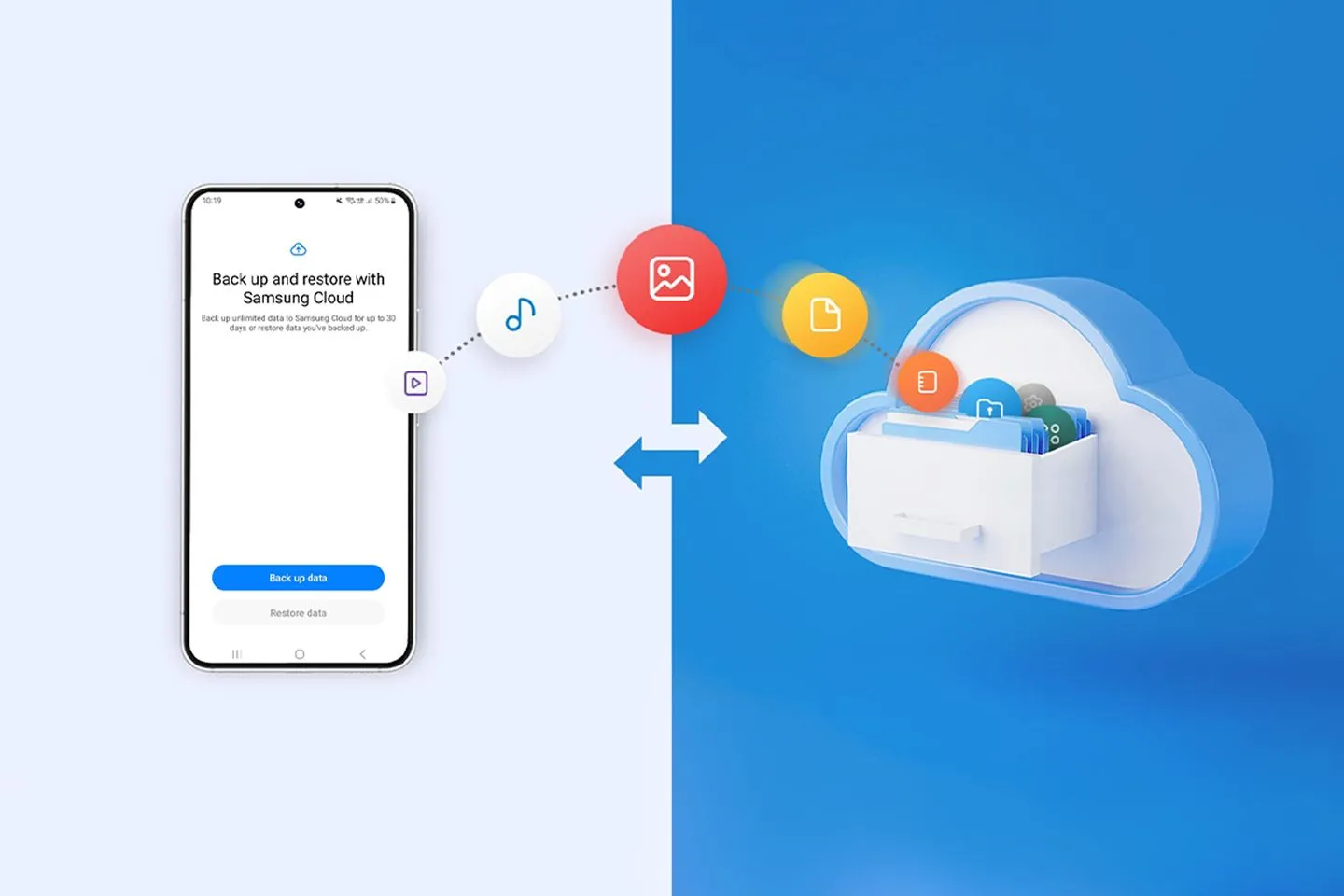 Điện thoại Samsung đang sao lưu dữ liệu lên đám mây tạm thời
Điện thoại Samsung đang sao lưu dữ liệu lên đám mây tạm thời
Với tính năng này, bạn có thể sao lưu điện thoại một cách an toàn, thực hiện khôi phục cài đặt gốc, và sau đó khôi phục dữ liệu một cách dễ dàng. Điều này đặc biệt hữu ích khi bạn chuyển sang một thiết bị mới hoặc reset điện thoại để khắc phục sự cố.
Hướng Dẫn Sao Lưu Dữ Liệu Lên Đám Mây Tạm Thời Samsung Galaxy
Sử dụng đám mây tạm thời để sao lưu toàn bộ dữ liệu trên điện thoại Samsung của bạn khá đơn giản. Tuy nhiên, trước khi bắt đầu, có một vài điều bạn cần lưu ý:
Những Lưu Ý Quan Trọng Trước Khi Sao Lưu
- Mặc dù không có giới hạn về tổng dung lượng sao lưu, nhưng mỗi tệp riêng lẻ không thể vượt quá 100 GB.
- Bất kỳ tệp nào được lưu trên thẻ SD sẽ không được bao gồm trong bản sao lưu.
- Bản sao lưu sẽ không bao gồm danh bạ chỉ đọc, lịch sử trò chuyện từ các ứng dụng nhắn tin tức thời như WhatsApp, hoặc các ghi chú bị khóa trong Samsung Notes.
- Bạn chỉ có thể khôi phục dữ liệu từ đám mây trong vòng 30 ngày sau khi sao lưu.
Các Bước Thực Hiện Sao Lưu Dữ Liệu
Dưới đây là cách sử dụng tính năng sao lưu đám mây tạm thời để sao lưu mọi thứ trên điện thoại Samsung Galaxy của bạn:
- Mở ứng dụng Cài đặt (Settings) và cuộn xuống, chạm vào Quản lý chung (General management).
- Đi tới Đặt lại (Reset) > Sao lưu đám mây tạm thời (Temporary cloud backup).
- Chạm vào nút Sao lưu dữ liệu (Back up data).
- Sử dụng các hộp kiểm để chọn tất cả các mục bạn muốn sao lưu. Tùy chọn, bạn có thể chạm vào Tìm hiểu dữ liệu nào không thể sao lưu để biết thêm thông tin.
- Chạm Sao lưu (Back up) để bắt đầu quá trình.
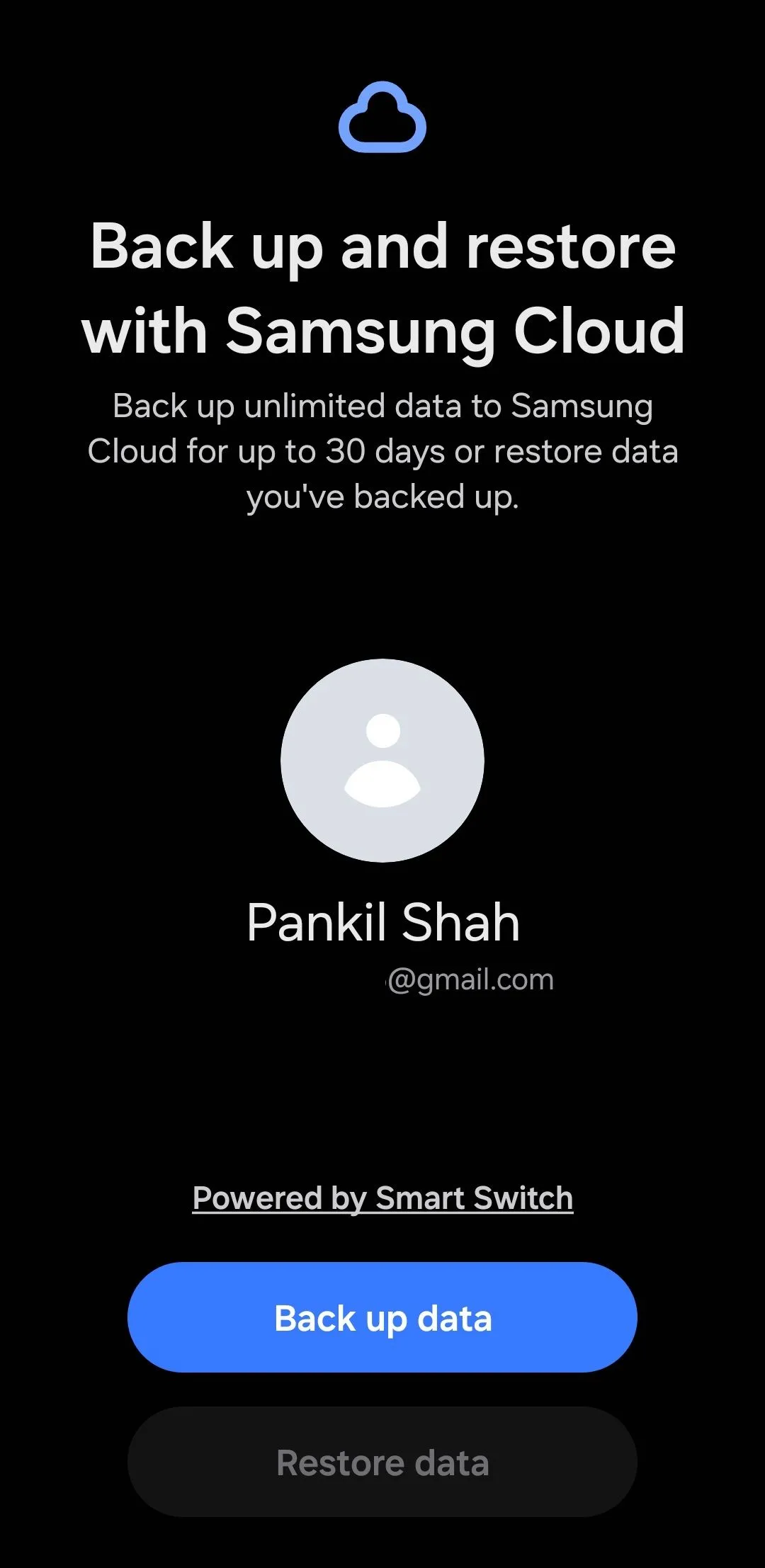 Màn hình tùy chọn sao lưu và khôi phục dữ liệu trên Samsung Galaxy
Màn hình tùy chọn sao lưu và khôi phục dữ liệu trên Samsung Galaxy
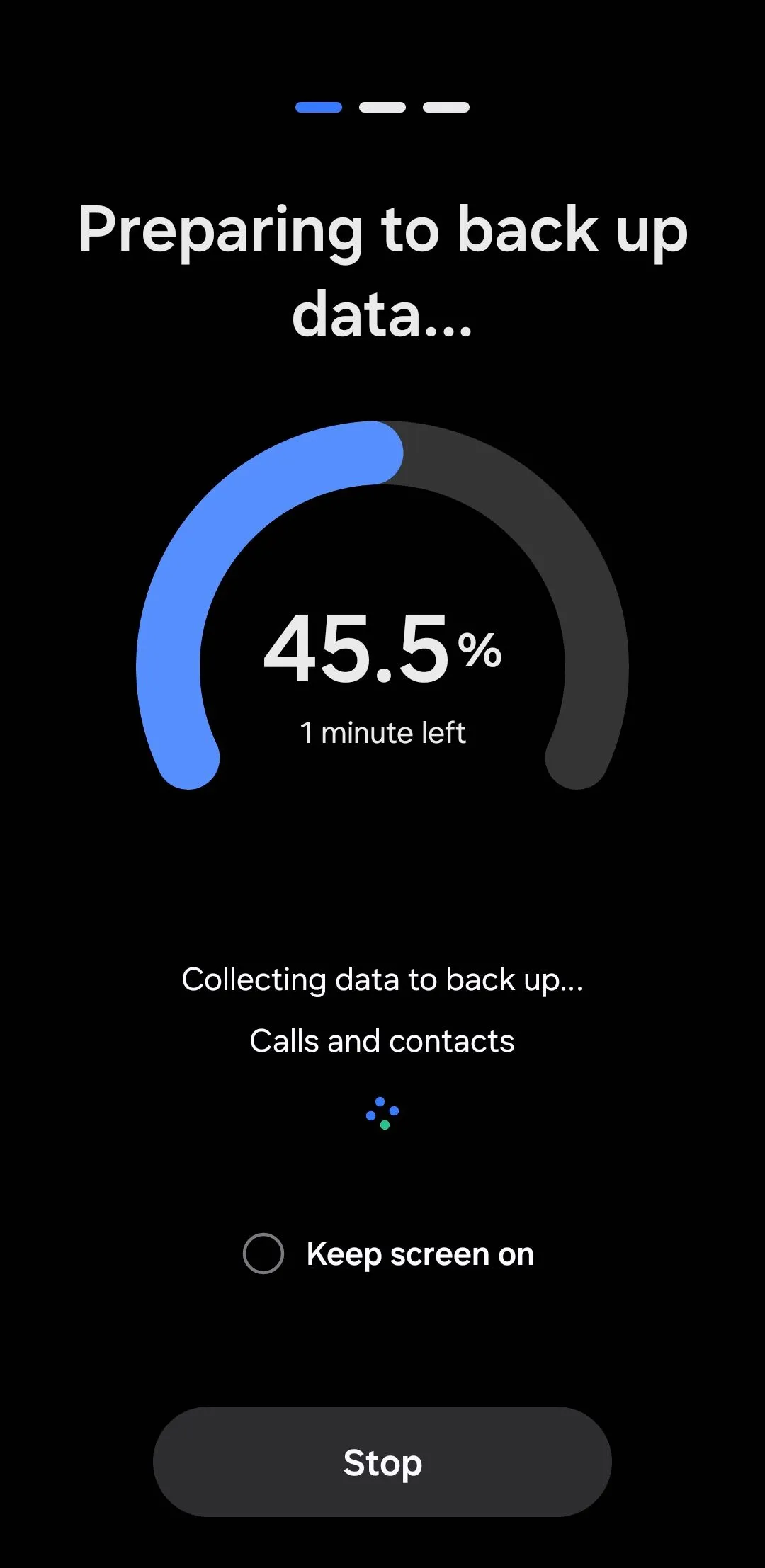 Điện thoại Samsung hiển thị quá trình chuẩn bị sao lưu dữ liệu
Điện thoại Samsung hiển thị quá trình chuẩn bị sao lưu dữ liệu
Quá trình sao lưu có thể mất một chút thời gian, tùy thuộc vào tốc độ internet và kích thước bản sao lưu của bạn. Điện thoại Samsung của bạn sẽ cần đủ dung lượng lưu trữ để nén dữ liệu cục bộ trước khi tải lên đám mây. Nếu bạn thấy thông báo “Không đủ dung lượng trên điện thoại để tạo bản sao lưu”, hãy thử giải phóng một số bộ nhớ trước.
Khôi Phục Dữ Liệu Samsung Galaxy Sau Khi Khôi Phục Cài Đặt Gốc
Sau khi quá trình sao lưu hoàn tất, bạn có thể yên tâm khôi phục cài đặt gốc điện thoại Samsung của mình như bình thường. Trong quá trình thiết lập ban đầu, bạn sẽ có tùy chọn khôi phục dữ liệu sau khi đăng nhập vào tài khoản Samsung của mình.
Tuy nhiên, nếu bạn bỏ qua tùy chọn khôi phục trong quá trình thiết lập hoặc muốn khôi phục dữ liệu trên một chiếc điện thoại Galaxy đã được thiết lập, hãy thực hiện các bước sau:
- Mở ứng dụng Cài đặt (Settings) và đi tới Quản lý chung (General management) > Đặt lại (Reset).
- Chạm vào Sao lưu đám mây tạm thời (Temporary cloud backup) và chọn Khôi phục dữ liệu (Restore data).
- Sử dụng các hộp kiểm để chọn dữ liệu bạn muốn khôi phục.
- Cuối cùng, chạm vào Khôi phục dữ liệu (Restore data) và đợi quá trình hoàn tất.
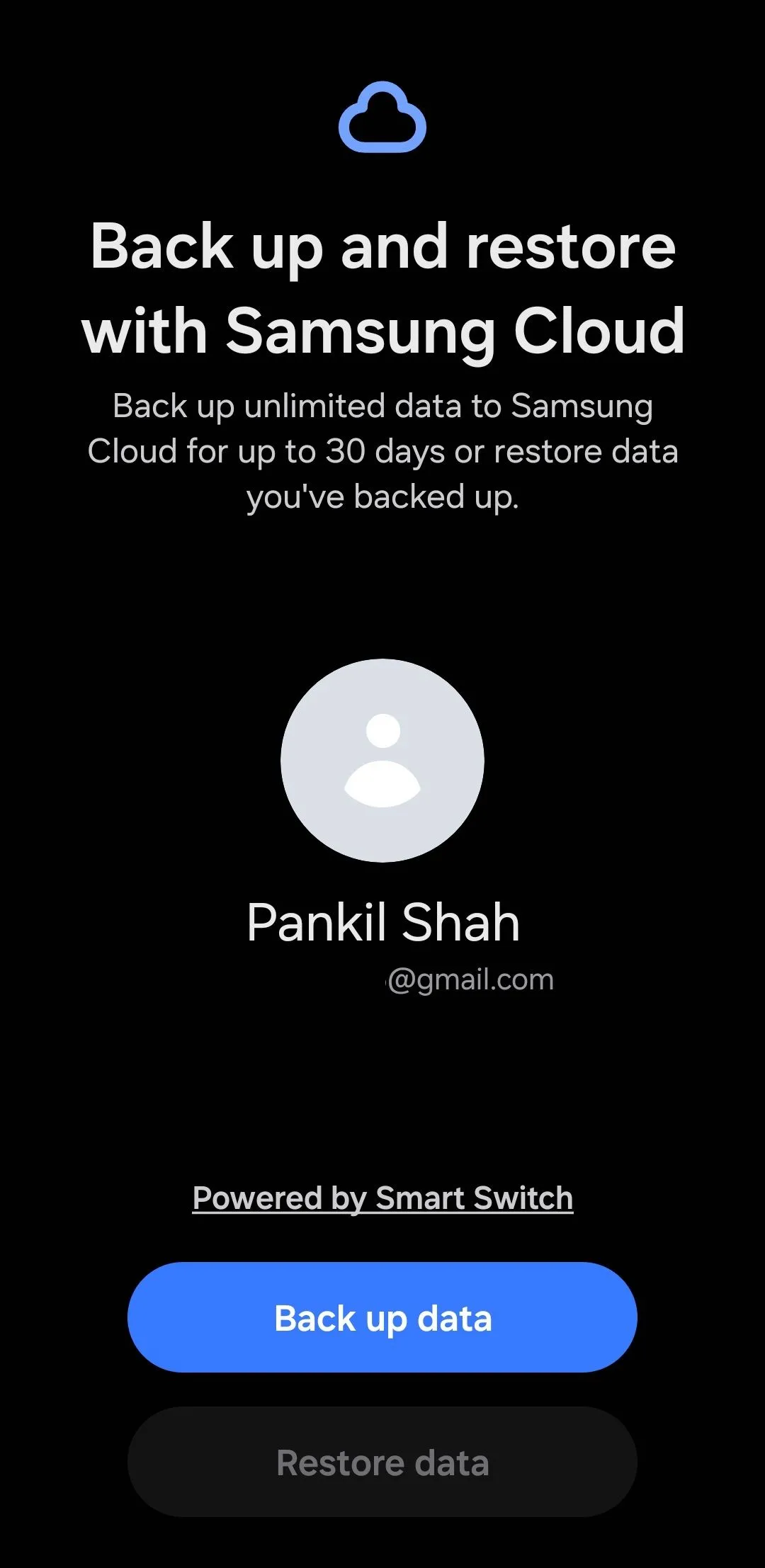 Màn hình tùy chọn sao lưu và khôi phục dữ liệu trên Samsung Galaxy
Màn hình tùy chọn sao lưu và khôi phục dữ liệu trên Samsung Galaxy
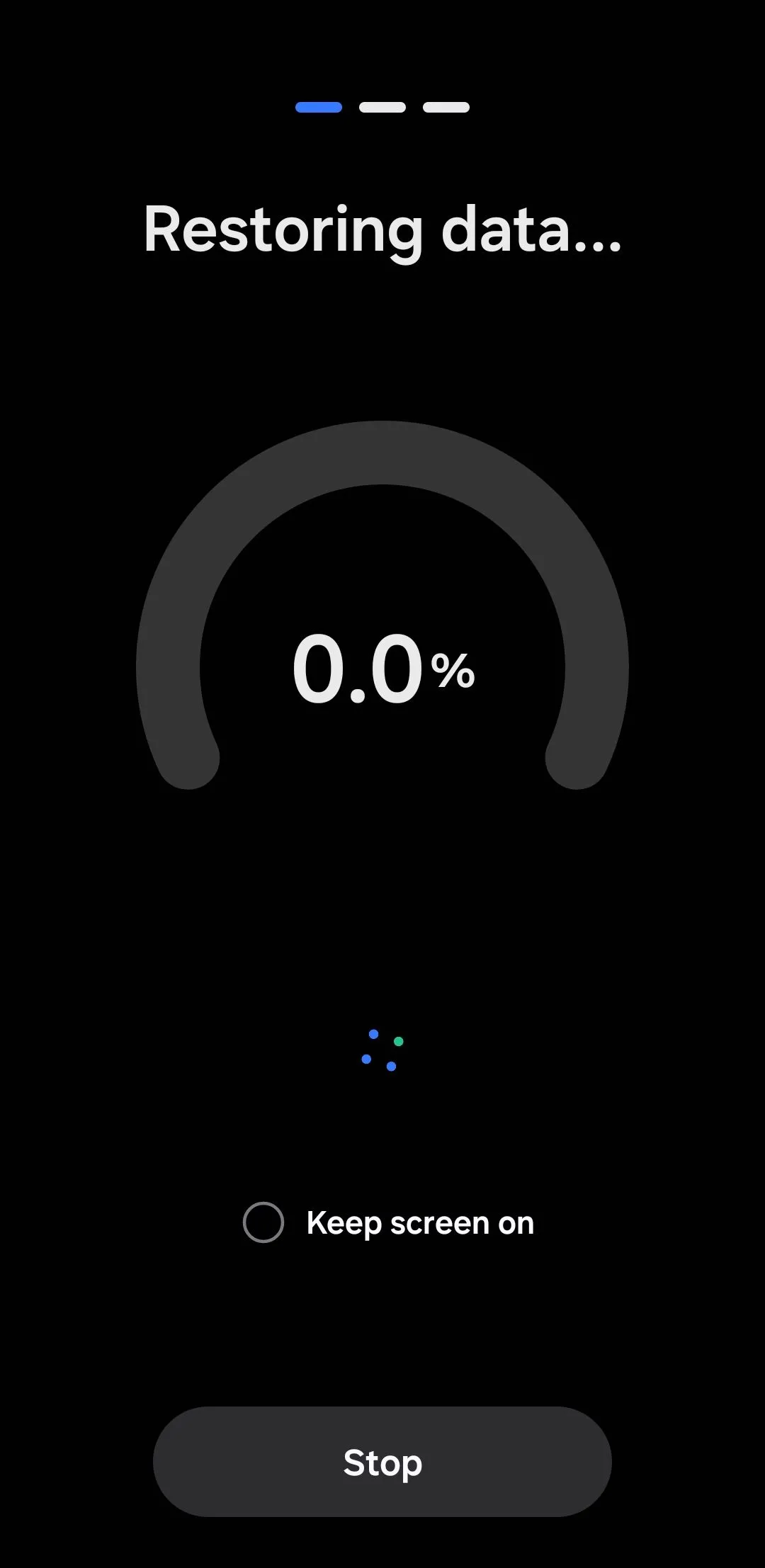 Màn hình điện thoại Samsung đang khôi phục dữ liệu từ bản sao lưu
Màn hình điện thoại Samsung đang khôi phục dữ liệu từ bản sao lưu
Vậy là xong! Điện thoại Samsung Galaxy của bạn sẽ trở lại trạng thái bình thường với tất cả dữ liệu quan trọng đã được khôi phục. Đây thực sự là một tính năng vô cùng giá trị, giúp người dùng Samsung Galaxy không còn phải lo lắng về việc mất mát dữ liệu. Lần tới khi bạn khôi phục cài đặt gốc điện thoại, dù là để bán hay khắc phục sự cố, đừng quên tận dụng tính năng tiện lợi này nhé.
Bạn nghĩ sao về tính năng sao lưu tạm thời Samsung Galaxy này? Hãy chia sẻ ý kiến của bạn trong phần bình luận bên dưới, hoặc tìm hiểu thêm các mẹo và thủ thuật công nghệ khác trên meocongnghe.com!